Windows Movie Maker에 Spotify 음악을 추가하는 방법

영화 프로젝트를 위해 Spotify 노래 중 하나를 Windows Movie Maker로 가져오기를 원할 수 있지만 불행히도 Spotify 콘텐츠를 Windows Movie Maker를 포함한 다른 응용 프로그램으로 가져오는 것은 불가능하므로 여전히 트랙을 원하는 경우 제공할 수 있습니다 트랙을 찾거나 다른 음악 리소스에서 구입할 수도 있습니다. 때로는 Spotify 외부에서 좋아하는 트랙을 제대로 찾기가 쉽지 않으므로 여기에서는 Spotify에서 노래를 가져와 Windows Movie Maker에 넣는 방법을 보여드리고자 합니다.
Windows Movie Maker에서 Spotify 음악에 액세스할 수 있도록 하는 핵심 사항은 Spotify에서 오디오 파일을 녹음하는 것이므로 디지털 오디오 파일을 얻은 다음 편집을 위해 Windows Movie Maker에 쉽게 추가할 수 있습니다. 또한 무료 Spotify Music Downloader는 Spotify Music 또는 재생 목록을 MP3/AAC/WAV/FLAC/AIFF/ALAC/AUTO를 포함한 일반 오디오 형식으로 녹음하는 동시에 무손실 음질과 모든 메타데이터를 보존합니다.
Windows Movie Maker에 Spotify 음악을 추가하는 방법
1단계: "트랙 추가" 버튼을 클릭합니다. Spotify 노래의 URL을 복사하여 무료 Spotify Music Downloader의 상자에 붙여넣은 다음 "파싱" 버튼을 클릭하여 계속하십시오.

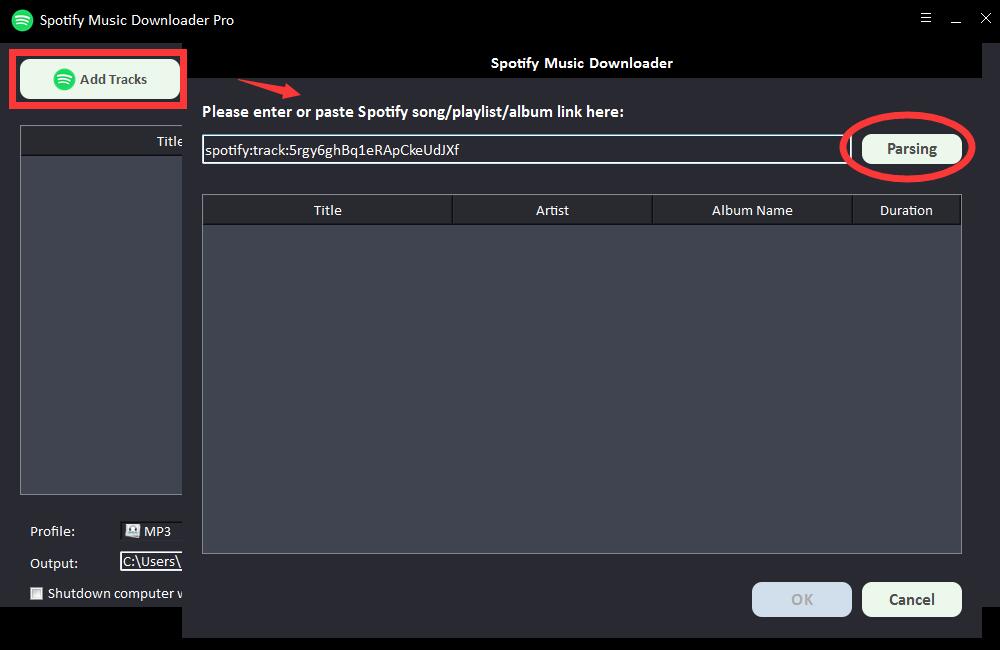
잠시 후 제목, 아티스트, 앨범 이름 및 재생 시간과 같은 Spotify 노래에 대한 모든 정보가 표시됩니다. "확인"을 클릭하여 확인하고 다음 단계로 이동합니다.
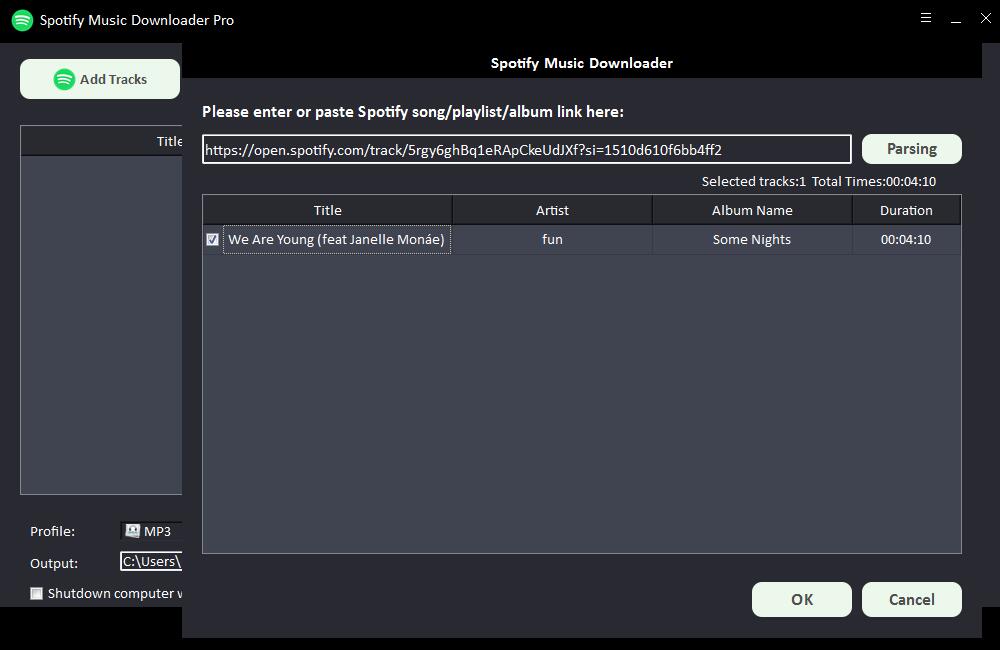
2단계: "프로필" 드롭다운 목록에서 출력 오디오 형식을 선택하거나 "설정"을 클릭하여 비트 테이트 및 샘플 속도를 변경할 수 있습니다.
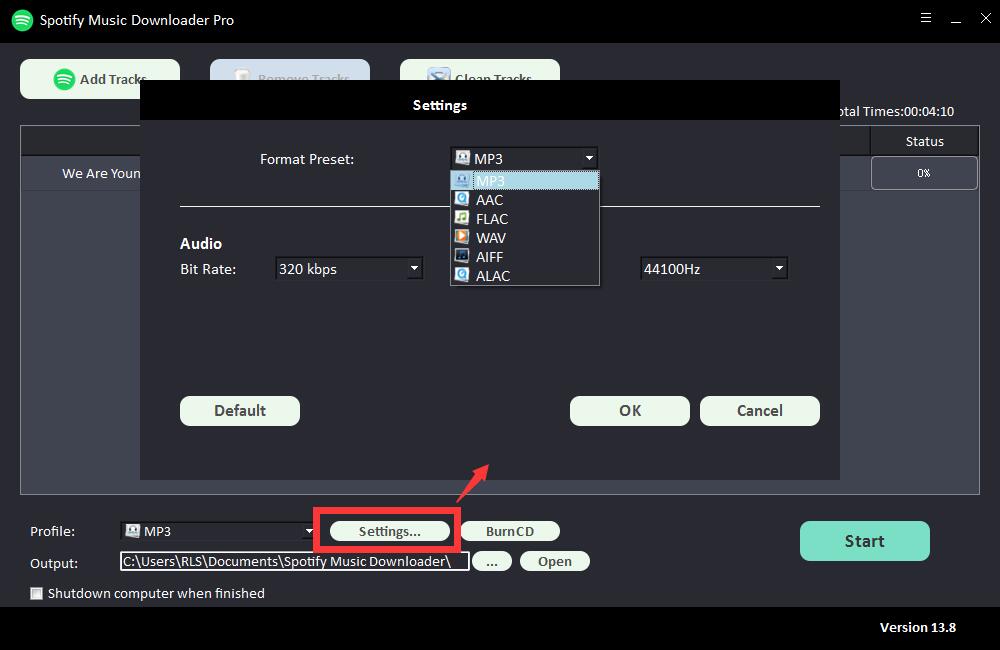
3단계: 출력 대상을 선택한 다음 "시작"을 클릭하면 Spotify 노래, 재생 목록, 앨범 및 팟캐스트를 MP3, AC, FLAC, WAV, AIFF, ALAC, AUTO 및 기타 일반 오디오 파일로 다운로드 및 변환하기 시작합니다. .
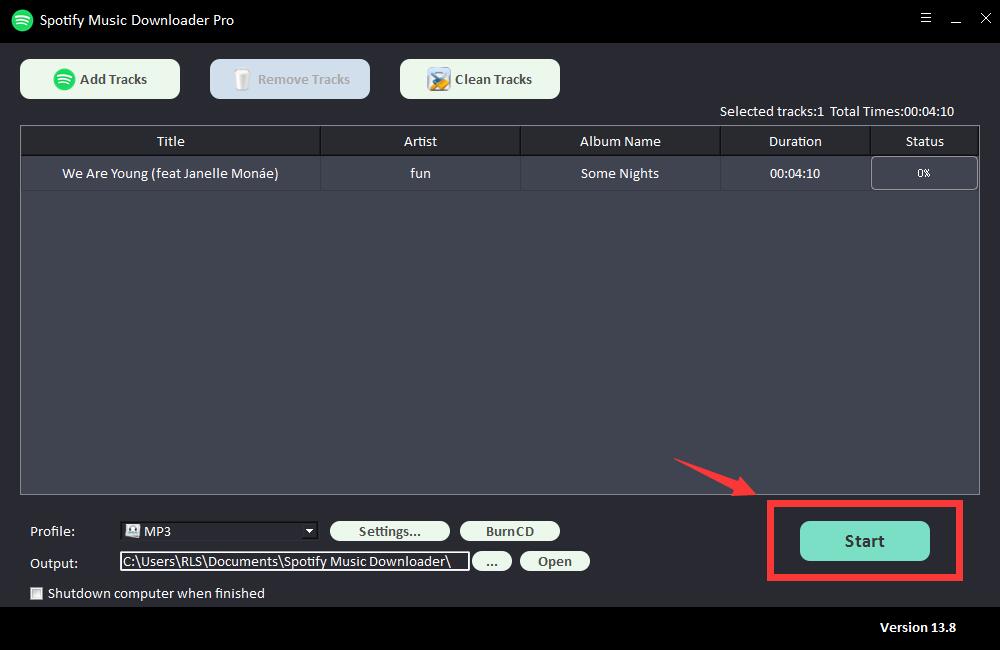
위의 단계를 완료하면 추가한 모든 Spotify 음악 또는 재생 목록이 디지털 오디오 파일로 출력되며 이제 변환된 Spotify 음악을 비디오 프로젝트용 Windows Movie Maker에 자유롭게 추가할 수 있습니다.
1단계: PC에서 Windows Movie Maker를 시작한 다음 비디오 클립을 가져옵니다.
2단계: 음악 추가 아이콘을 클릭하여 로컬 드라이브에서 변환된 Spotify 음악을 추가합니다. 원하는 경우 추가한 음악을 두 번 클릭하여 편집할 수 있습니다.
3단계: 마지막으로 비디오 프로젝트를 저장하는 것을 잊지 마십시오.
